来源:www.xinmaotao.net 时间:2022-08-25 08:15
最近有位win11系统用户在使用电脑的时候,想要关闭电脑当中的开机启动项,但是却不知道怎么操作,那么win11系统如何关闭开机启动项呢?下面新毛桃u盘装系统为大家介绍win11系统关闭开机启动项的操作方法介绍。
Win11开机启动项关闭的方法:
1、可以先在win11系统上按“Win+R”打开运行窗口输入“msconfig”打开系统启动项。如图所示:
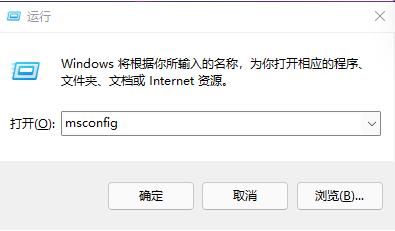
2、弹出系统设置界面。如图所示:
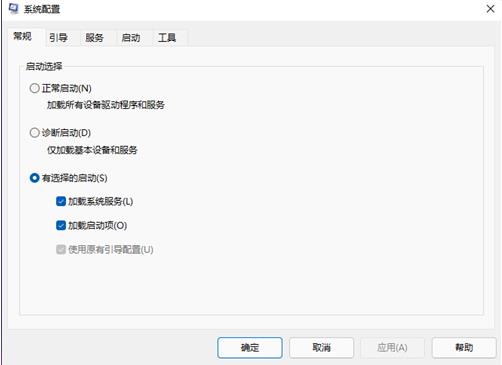
3、找到启动的选项卡打开。如图所示:
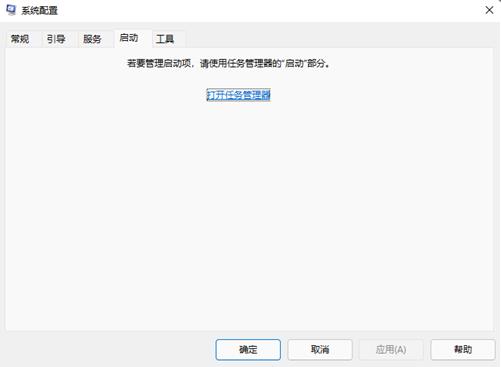
4、从这里就可以进行开机软件启动项的管理了。如图所示:
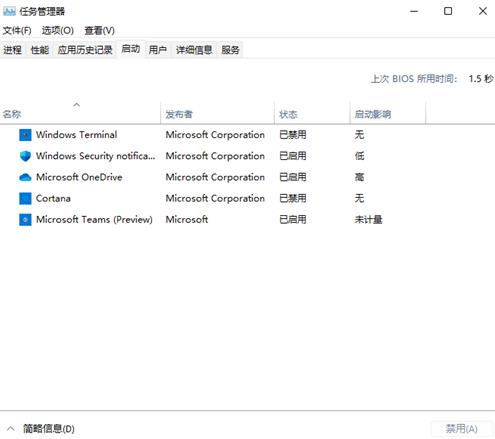
5、还有更快捷的方法直接调出启动项管理。就是“WIN+X”调出快捷菜单,从里面找到任务管理器打开,直接就可以设置;如图所示:
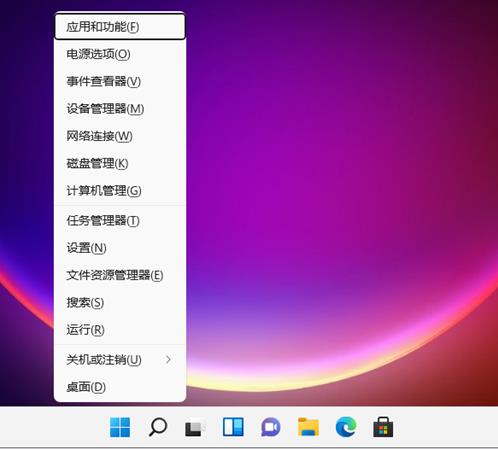
关于win11系统关闭开机启动项操作方法就为用户们详细介绍到这边了,如果用户们不知道怎么关闭开机启动项,可以尝试上述方法步骤进行操作哦,希望本篇教程对大家有所帮助,更多精彩教程请关注新毛桃官方网站。
责任编辑:新毛桃:http://www.xinmaotao.net